Samsungのスマホをもっとつまらなく見せる7つの簡単な方法

高価なSamsung Galaxyを、市場に出回っている他のスマートフォンと全く同じ見た目にする必要はありません。少し手を加えるだけで、より個性的でスタイリッシュ、そして個性的なスマートフォンに仕上げることができます。
Apple は、データの節約、低速 Wi-Fi 接続でのパフォーマンスの向上、さらにはバッテリー寿命の延長に役立つ低データモードを提供しています。この機能を有効にすると、接続を維持しながらデバイスのデータ使用量が最小限に抑えられます。ユーザーは、WiFi を使用しているときやデータを使用しているときに、この低データ モードを有効にすることができます。以下の記事では、iPhone で低データモードを使用する方法について説明します。
携帯電話接続時にiPhoneの低データモードを有効にする方法
ステップ1:
これを行うには、iPhone で [設定] にアクセスし、[モバイル通信]をクリックします。次に、新しいインターフェースに切り替えて、「モバイルデータ オプション」をクリックします。
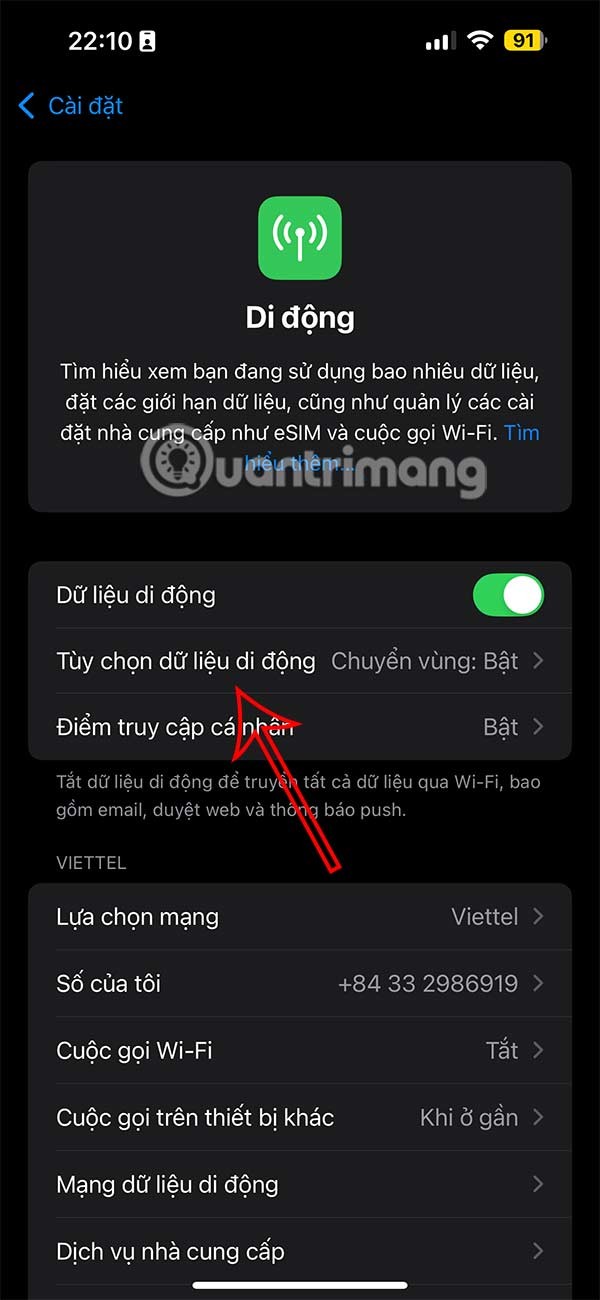
ステップ2:
新しいセットアップ インターフェイスに移動し、ユーザーはデータ モードをクリックして調整します。
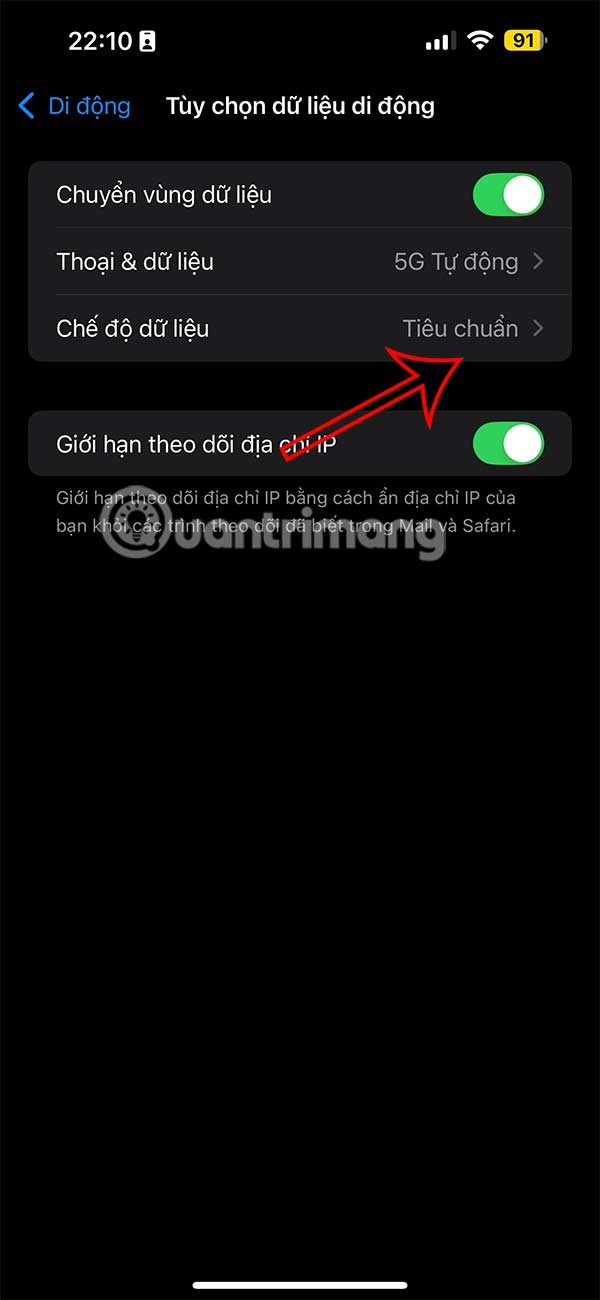
デフォルトでは、iPhone は標準使用モードに設定されています。これを行うには、低データモードをタップする必要があります。
すると、iPhone は携帯電話ネットワーク上のデータ消費を削減します。
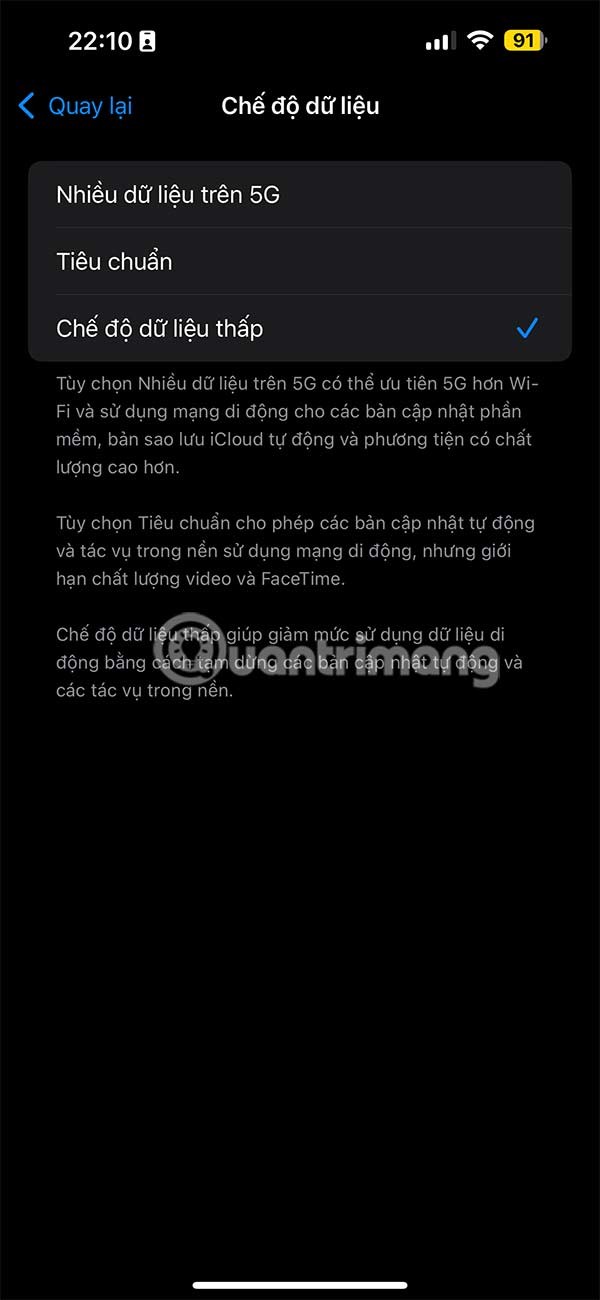
Wi-Fi接続時にiPhoneの低データモードを有効にする方法
WiFi に接続すると、iPhone の低データ モードを有効にすることもできます。デバイス上で接続している WiFi をクリックします。次に、携帯電話で低データモードを有効にします。
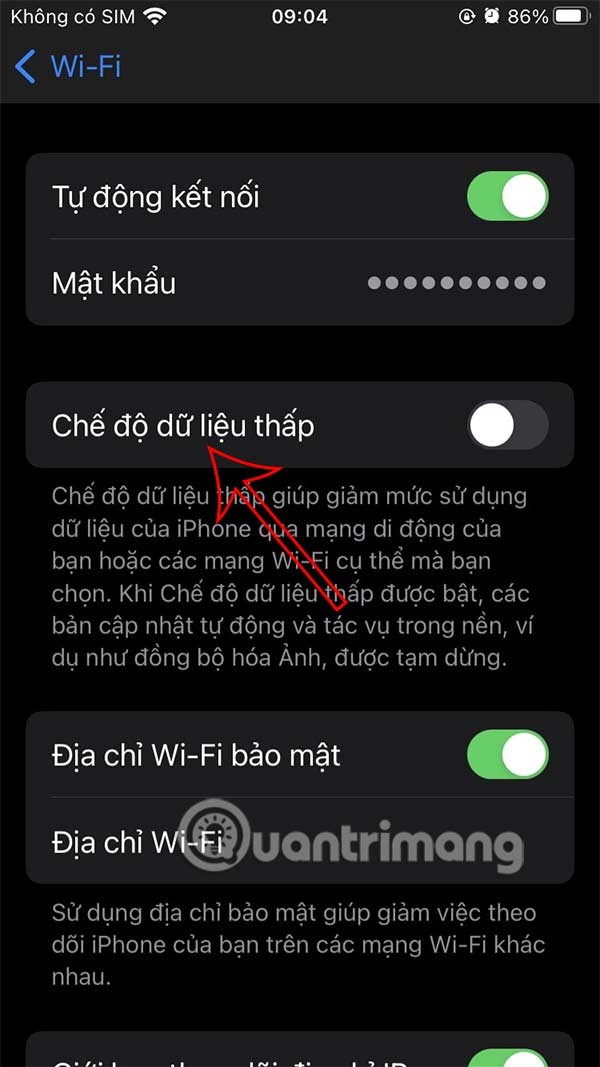
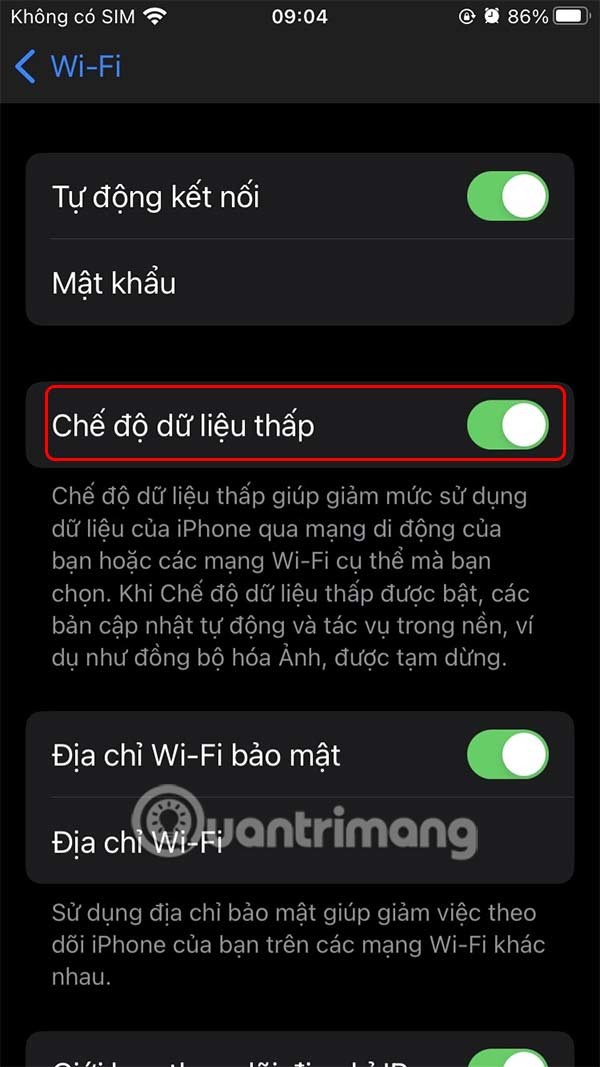
iPhone の低データモードではどのようなタスクが停止しますか?
iPhone の低データモードは、インターネットの使用を一部制限することで機能します。仕組みは以下のとおりです:
アプリのバックグラウンド更新を防止する: バックグラウンドで実行されているアプリは、使用されていないときはインターネットを使用できません。
バックアップと自動ダウンロードを停止: Apple Music、App Store、iCloud などの iOS アプリでは、アプリ、写真、音楽、ドキュメントが自動的にダウンロード、更新、またはアップロードされてバックアップされなくなります。
自動更新を一時停止: iOS または iPadOS の自動更新、および iCloud 写真の更新が停止されます。
自動再生ビデオを一時停止: App Store 内のビデオは自動再生されません。
ストリーミング品質の低下: データを節約するために、Apple TV、Apple Podcasts、Apple Music などのアプリでは、ビデオとオーディオのストリーミング品質とビットレートが低下します。
FaceTime 品質の低下: データ使用量を削減するために、FaceTime のビデオとオーディオの品質がわずかに低下します。
iPhone で低データモードを使用するのはいつですか?
低データモードを活用できる便利なシナリオ
インターネット速度が遅い: 携帯電話の信号が弱いためにインターネット速度が遅い場合は、低データ モードをオンにすると、バックグラウンド アクティビティが削減され、パフォーマンスが向上することがあります。
インターネット データの制限: 特に旅行中など、インターネット接続のデータが制限されている場合は、低データ モードをオンにすると、データを節約できます。
過度のバッテリー消費:多くのバックグラウンド プロセスが一時停止されるため、この機能はバッテリー寿命の延長にも役立ちます。バッテリーを節約する必要がある場合は、低データモードをオンにしてください。
高価なSamsung Galaxyを、市場に出回っている他のスマートフォンと全く同じ見た目にする必要はありません。少し手を加えるだけで、より個性的でスタイリッシュ、そして個性的なスマートフォンに仕上げることができます。
iOS に飽きて、最終的に Samsung の携帯電話に切り替えましたが、その決定に後悔はありません。
ブラウザ上のAppleアカウントのウェブインターフェースでは、個人情報の確認、設定の変更、サブスクリプションの管理などを行うことができます。しかし、さまざまな理由でサインインできない場合があります。
iPhone で DNS を変更するか、Android で DNS を変更すると、安定した接続を維持し、ネットワーク接続速度を向上させ、ブロックされた Web サイトにアクセスできるようになります。
「探す」機能が不正確になったり、信頼できなくなったりした場合は、いくつかの調整を加えることで、最も必要なときに精度を高めることができます。
携帯電話の最も性能の低いカメラがクリエイティブな写真撮影の秘密兵器になるとは、多くの人は予想していなかったでしょう。
近距離無線通信は、デバイス同士が通常数センチメートル以内の近距離にあるときにデータを交換できる無線技術です。
Appleは、低電力モードと連動して動作する「アダプティブパワー」を導入しました。どちらもiPhoneのバッテリー寿命を延ばしますが、その仕組みは全く異なります。
自動クリックアプリケーションを使用すると、ゲームをプレイしたり、デバイスで利用可能なアプリケーションやタスクを使用したりするときに、多くの操作を行う必要がなくなります。
ニーズに応じて、既存の Android デバイスで Pixel 専用の機能セットを実行できるようになる可能性があります。
修正には必ずしもお気に入りの写真やアプリを削除する必要はありません。One UI には、スペースを簡単に回復できるオプションがいくつか含まれています。
スマートフォンの充電ポートは、バッテリーを長持ちさせるためだけのものだと、多くの人が考えています。しかし、この小さなポートは、想像以上にパワフルです。
決して効果のない一般的なヒントにうんざりしているなら、写真撮影の方法を静かに変革してきたヒントをいくつか紹介します。
新しいスマートフォンを探しているなら、まず最初に見るのは当然スペックシートでしょう。そこには、性能、バッテリー駆動時間、ディスプレイの品質などに関するヒントが満載です。
他のソースからiPhoneにアプリケーションをインストールする場合は、そのアプリケーションが信頼できるものであることを手動で確認する必要があります。確認後、アプリケーションはiPhoneにインストールされ、使用できるようになります。












